GMOコインで仮想通貨を購入する方法や手数料について解説

開設した口座に入金を済ませたら、いよいよ仮想通貨が購入できるようになります。
GMOコインでは、ビットコインを含めた22種類の仮想通貨を売買することが可能です(2022年8月現在)。
この記事では、GMOコインにおける仮想通貨の買い方や、その際かかる手数料について解説していきます。
GMOコインで購入する場合の手数料は?
| 手数料 | 手数料相当額 | |
|---|---|---|
| 販売所 | 無料 | 非公開 |
| 取引所(現物取引) | 銘柄により異なる | – |
GMOコインで仮想通貨を購入する際には、大きく2つの方法があります。
- 「販売所」で、GMOコインから仮想通貨を購入する
- 「取引所(現物取引)」にて、ユーザ同士で仮想通貨の売買を行う
「販売所」から購入する場合であれば、仮想通貨の種類に関わらず手数料は無料です。
ただし手数料相当額として、購入通貨に対するスプレッドをこちら側で負担する形となります。
一方、「取引所」にてやり取りする場合は、仮想通貨の種類や注文立場に応じた手数料が発生します。
ここでは詳しい説明を省きますが、詳細を知りたい方はGMOコインの取引ルール(取引手数料)にて確認いただくことをオススメします。
ちなみに、この先で紹介するのは「販売所」での購入方法です!
【アプリ】GMOコインで仮想通貨を購入する方法
今回は、初心者の方向けにGMOコインの「販売所」で仮想通貨を購入する方法について解説していきます。
GMOコインであれば、以下の4ステップで対応が可能です。
- アプリにログインする
- 購入する仮想通貨を選択
- 指定の日本円金額を入力
- 買い注文を確定する
当ブログでは、購入する際に狙ったタイミングで注文できるよう、GMOコインのスマホアプリから操作することをオススメしています。
この先ではアプリ画面を参考にしつつ、仮想通貨の購入手順について説明していきます。
①アプリにログインする
まずは、GMOコインのスマホアプリを開きましょう。
初めて起動する場合、個人情報の取扱いに関する説明書きが表示されます。
内容を確認し、問題なければチェックを入れて「利用開始」ボタンを押してください。
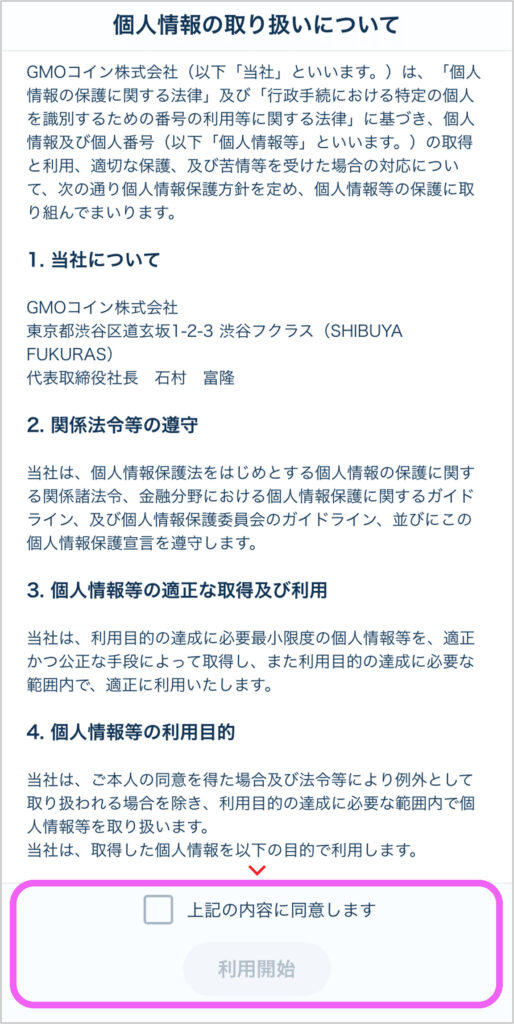
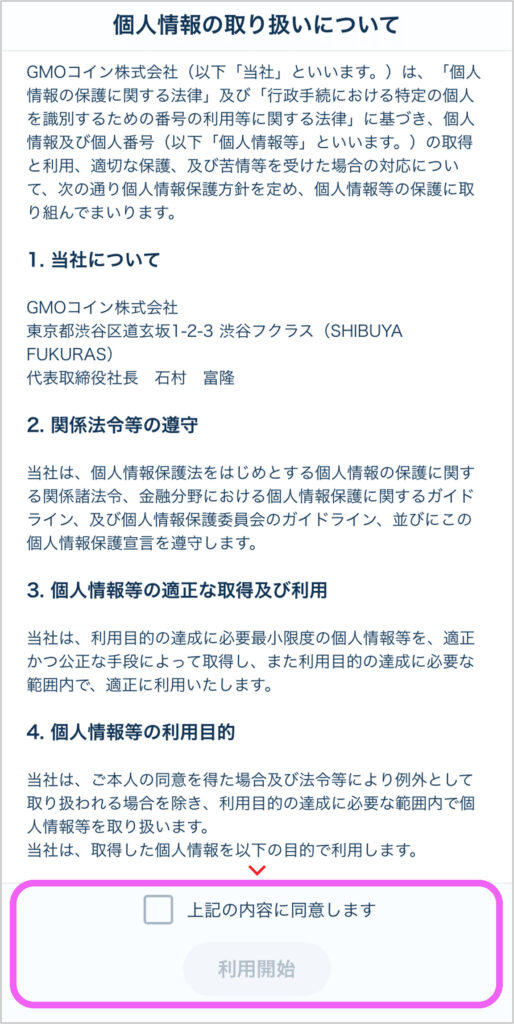
次にモードの選択ですが、当ブログでは以下のようにオオススメしています。
- 【ノーマル】とりあえず仮想通貨を購入してみたい初心者向け
- 【トレーダー】取引所で仮想通貨を売買した経験のある中級者向け
【トレーダー】は画面のレイアウトが少し複雑なので、迷ったら【ノーマル】を選ぶことをオススメします!
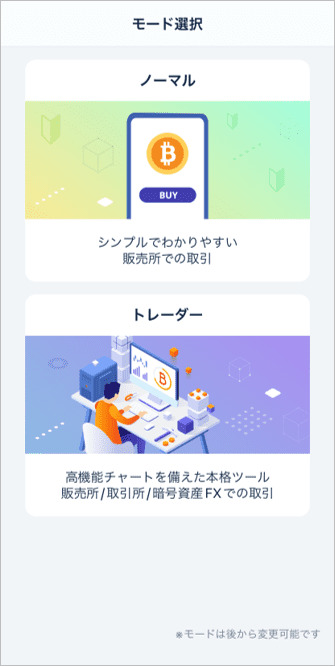
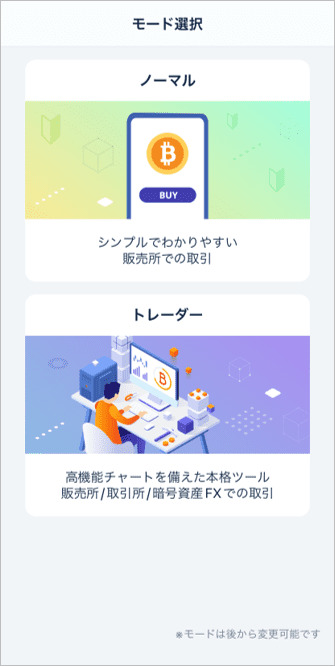
ホーム画面が表示されたら、下側のメニューバーより「ログイン」アイコンを選択します。
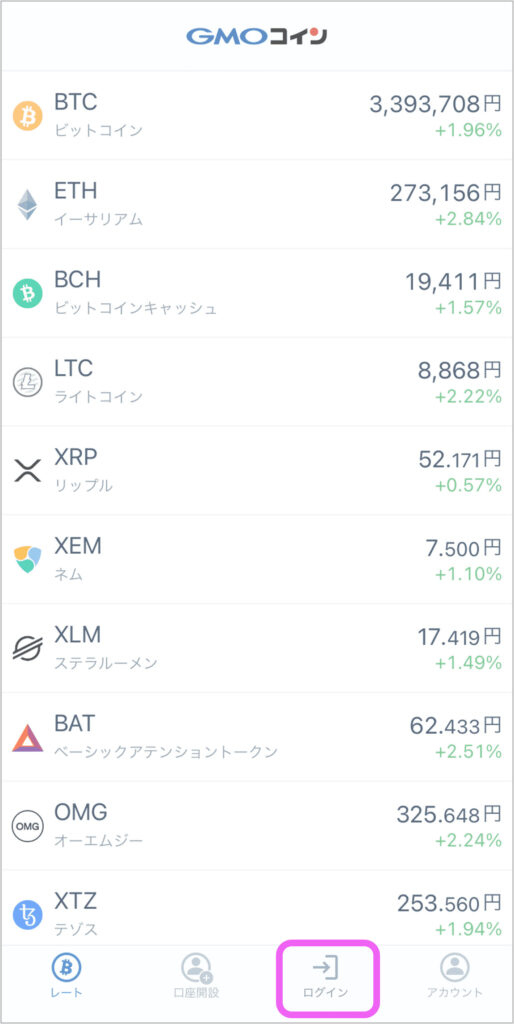
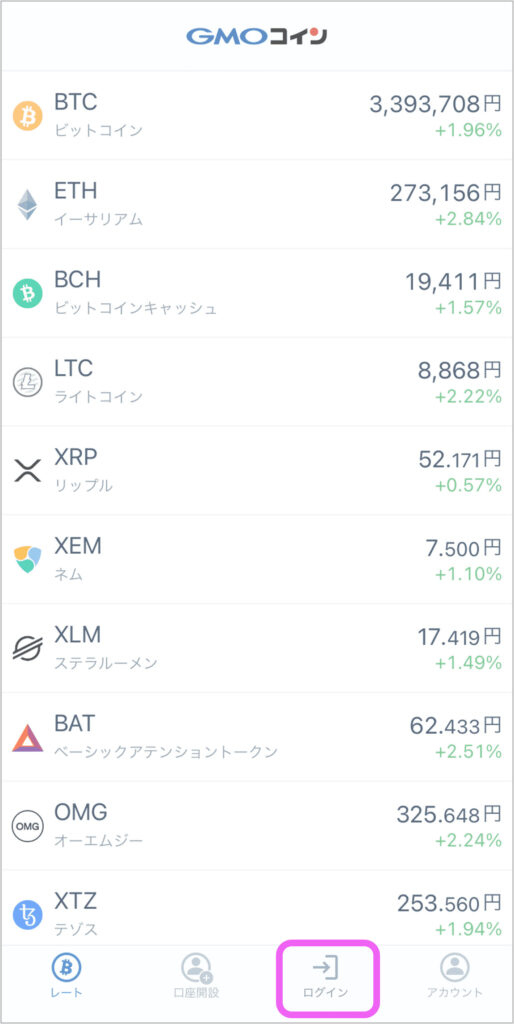
ログイン画面が表示されたら、メールアドレスとパスワードを入力して「ログイン」ボタンを押してください。
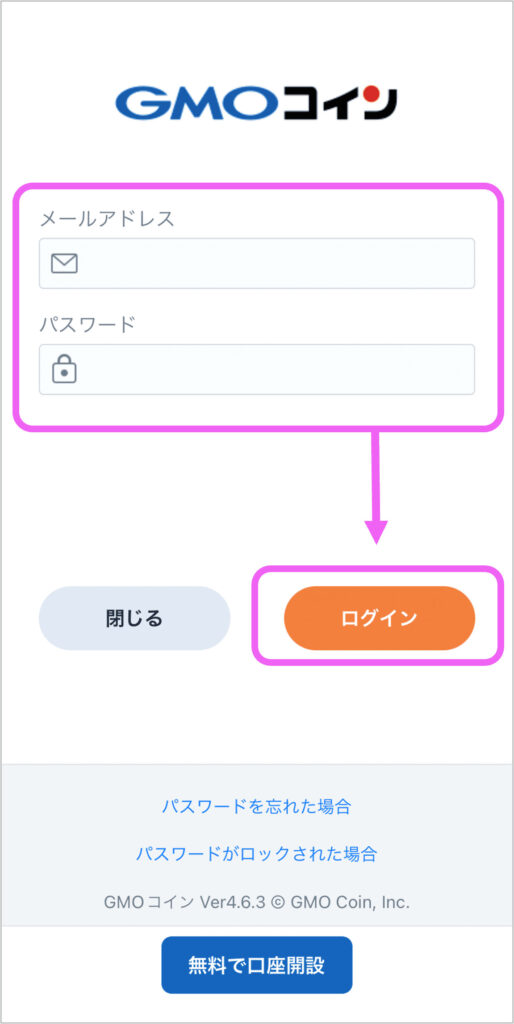
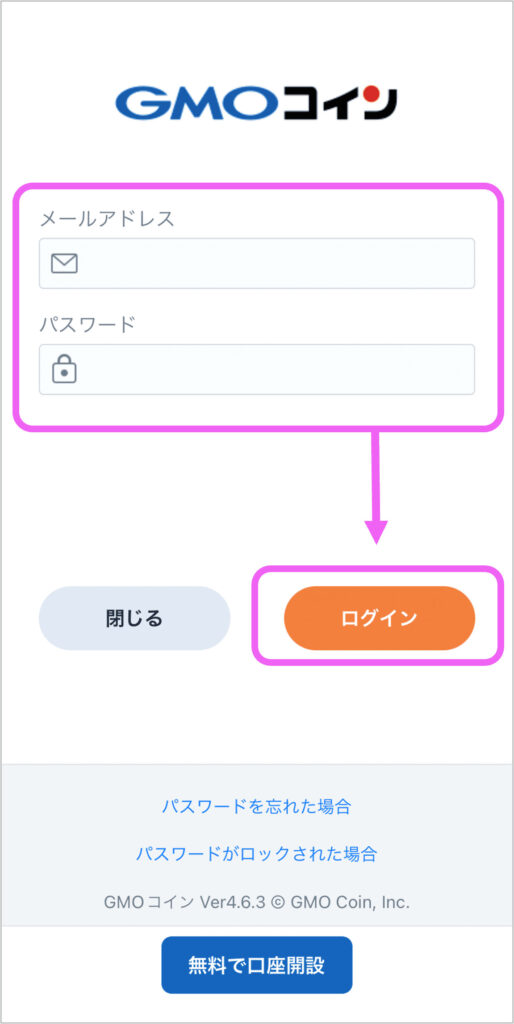
すると、下の画面のように二段階認証を求められます。
口座開設時に登録した電話番号よりコードを確認し、画面の指示に従って認証手続きを済ませましょう。
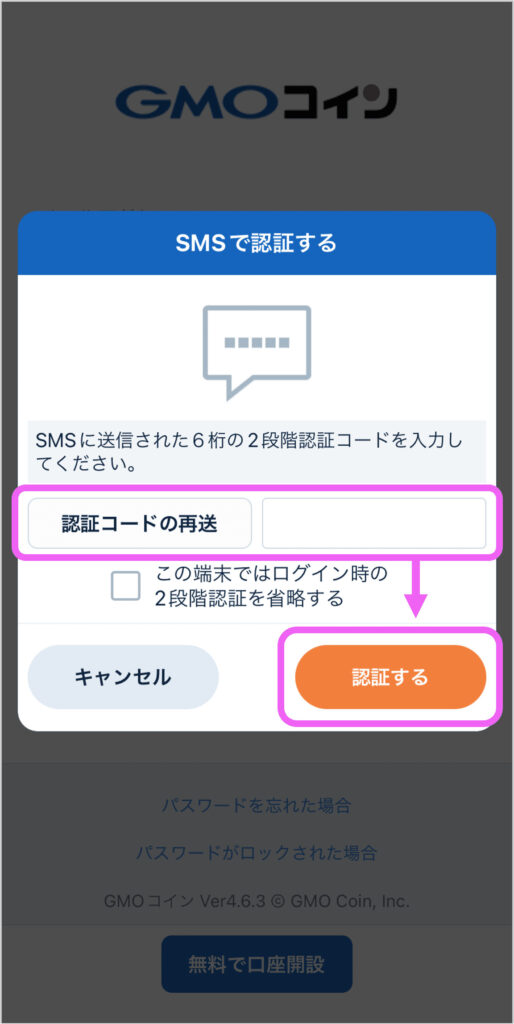
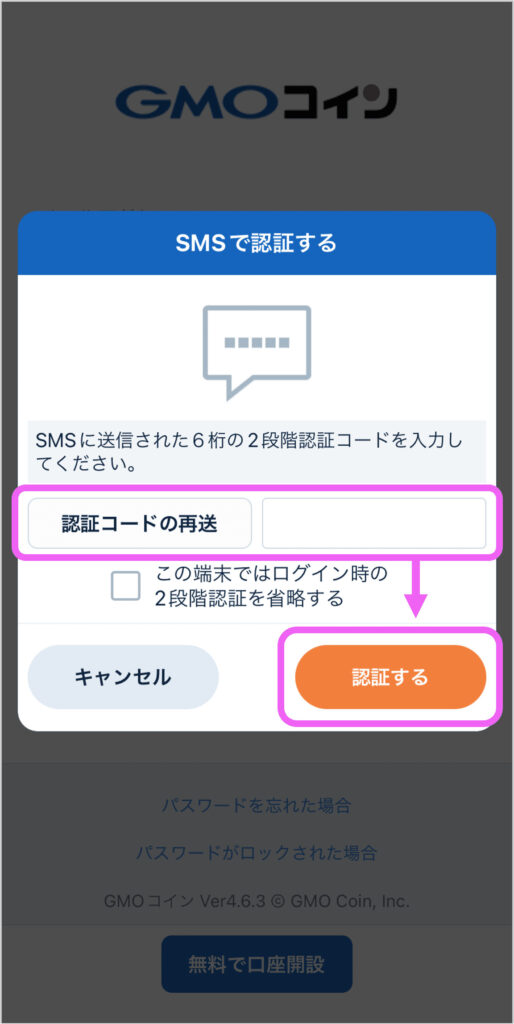
①購入する仮想通貨を選択する
ログインが完了すると、下の図のように販売所の一覧が表示されるので、購入したい仮想通貨を選択してください。
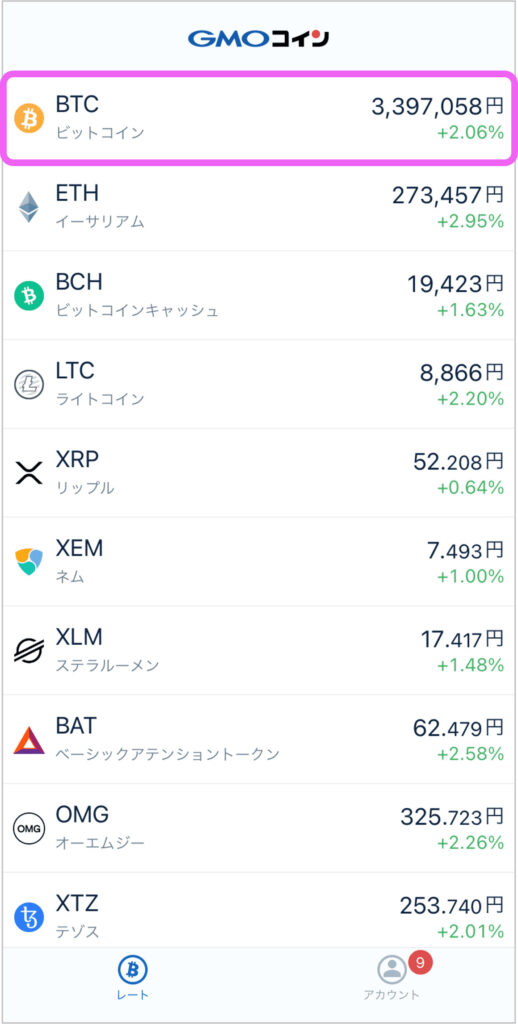
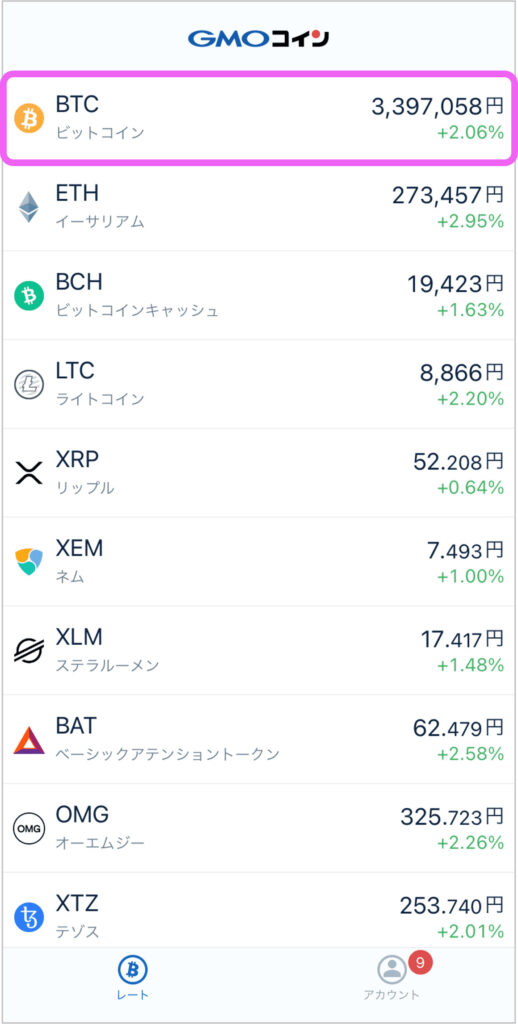
③指定の日本円金額を入力
注文画面にて、購入したい日本円金額を入力します。
入力出来たら、画面下側の「確認画面へ」ボタンを押してください。
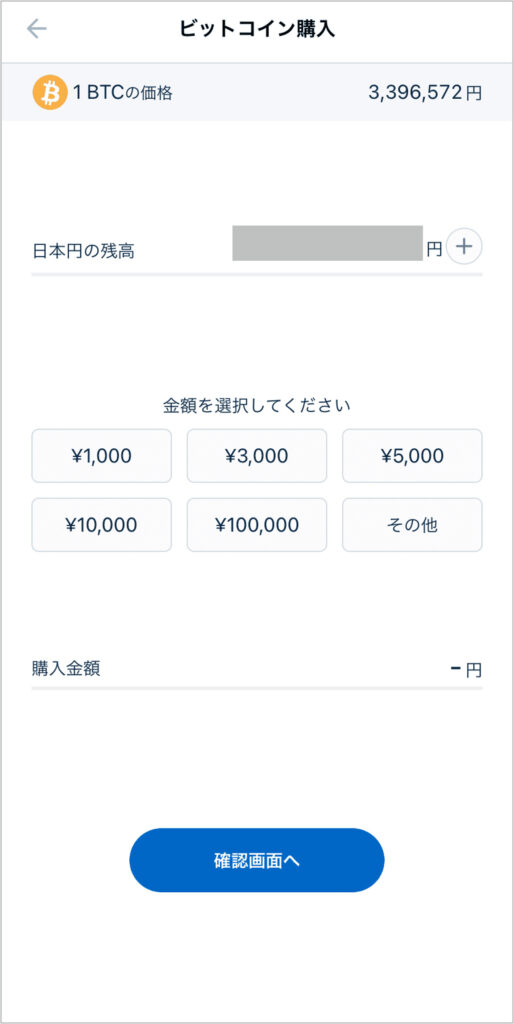
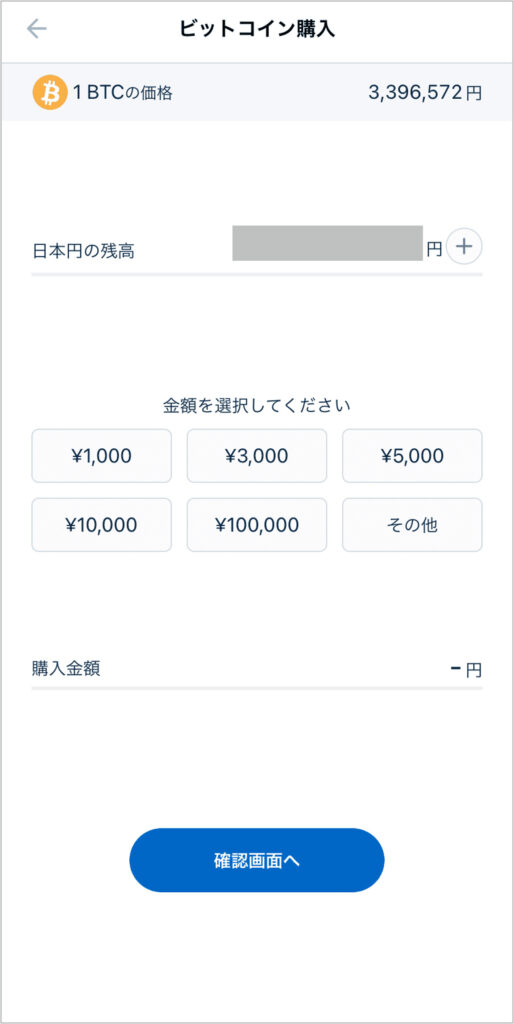
金額を数値指定したい場合は、「その他」を選択すると入力できるようになります!
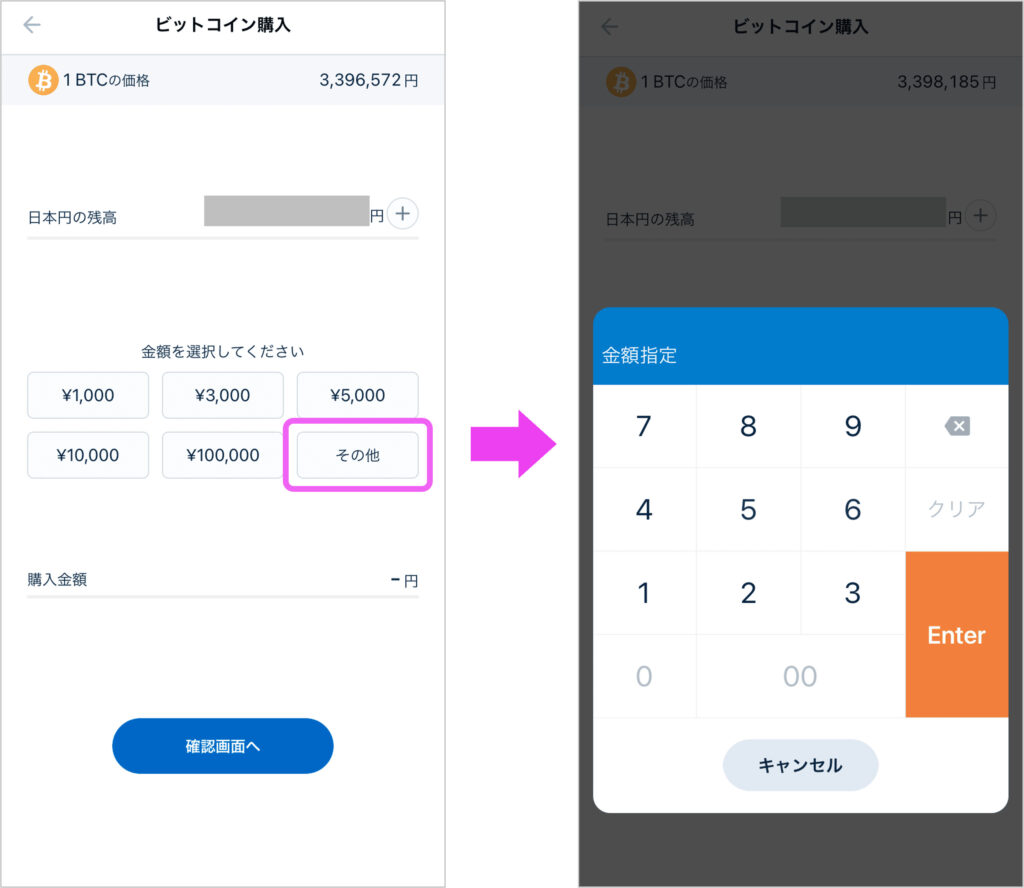
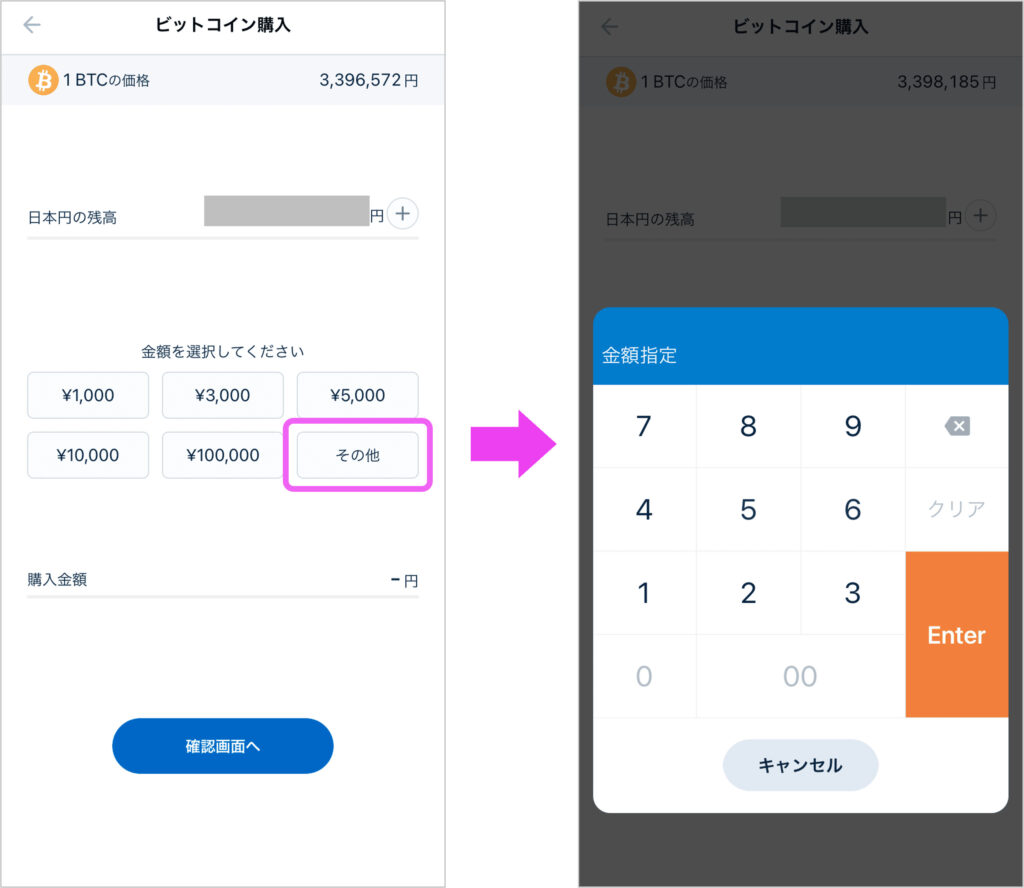
④買い注文を確定する
購入内容を確認して問題がなければ、画面が表示されてから6秒以内に「購入確定」ボタンを押しましょう。
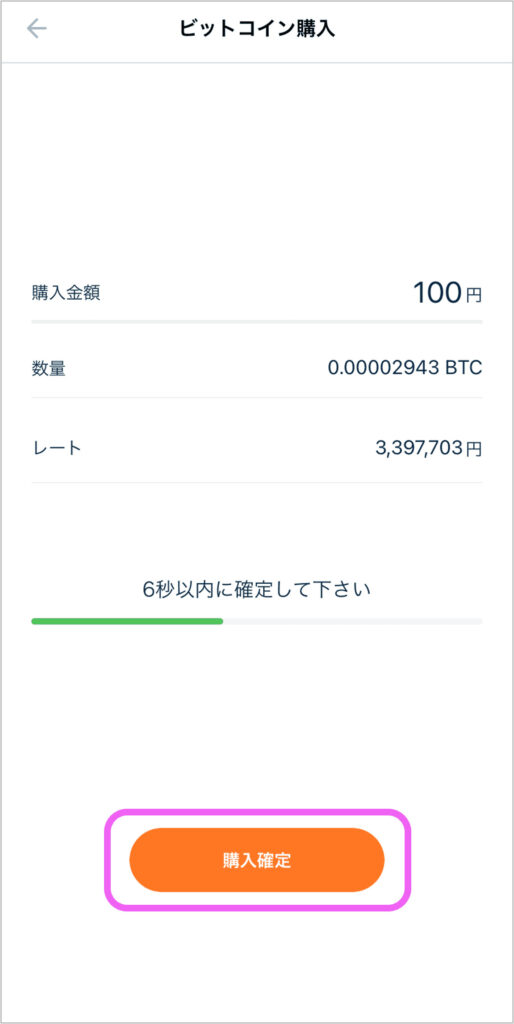
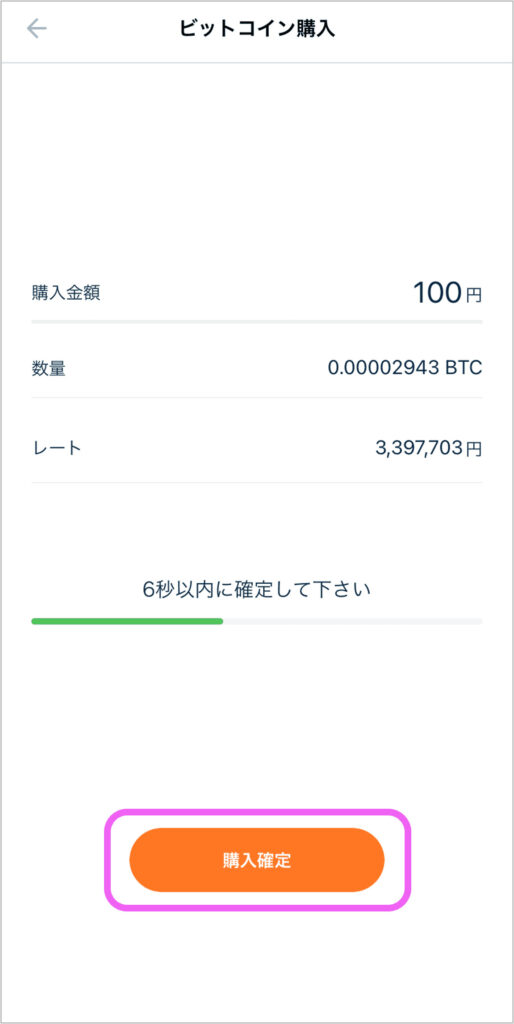
下のようなメッセージが表示されれば、仮想通貨の購入は完了です。
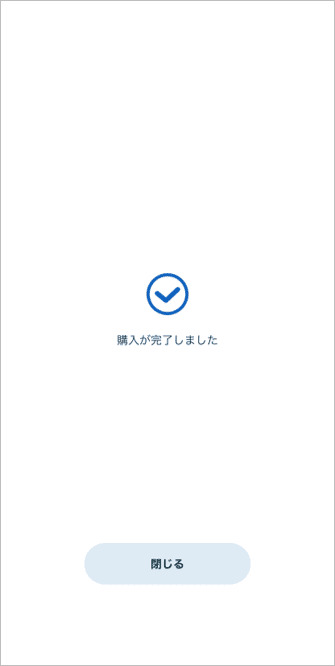
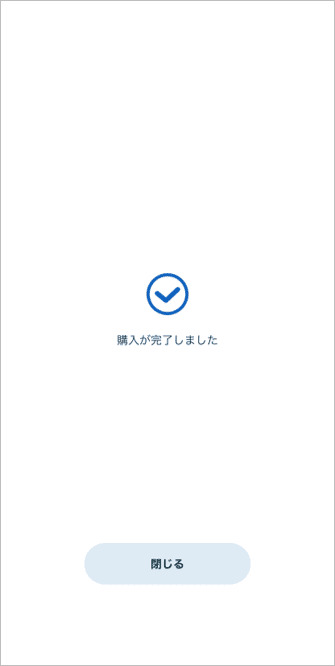
まとめ
この記事では、GMOコインにおける仮想通貨の買い方や、その際の手数料について解説しました。
仮想通貨を購入する際のポイントは、以下の通りです。
- GMOコインの「販売所」であれば、購入手数料が無料!
- 購入する際は、狙ったタイミングで注文できるスマホアプリからがオススメ!
- 仮想通貨の購入は、最低0.00001BTCから対応可能(ビットコインの場合)
GMOコインでは、積立サービスを利用して仮想通貨を運用することもできます。
積立投資の方法はこちらの記事で紹介してるので、ぜひ参考にしてみてください。



